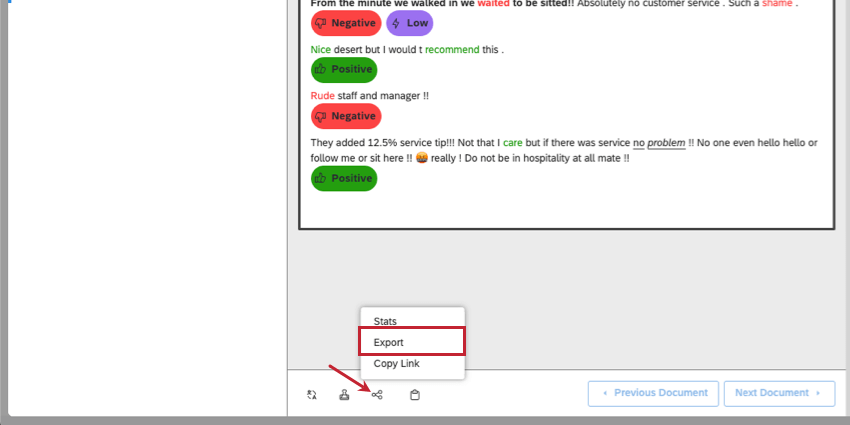Exportation de données à partir de l’explorateur de documents (Studio)
A propos de l’exportation de données à partir de l’explorateur de documents
Vous pouvez exporter des données de l’explorateur de documents vers Excel. Les fichiers sont au format XLSX.
Astuce : Cette page d’aide explique également comment les exportations apparaissent dans un widget de retour d’information placé dans une vue de document.
Astuce : Les exportations n’affichent pas le contenu de Twitter. Au lieu de cela, vous verrez le message suivant pour chaque enregistrement : “Les données de Twitter ne peuvent pas être exportées”
Exportation de données à partir de l’explorateur de documents
Astuce : une exportation ne peut pas contenir plus de 5000 phrases.
Astuce : vous devez disposer de l’autorisation Export Feedback pour exporter des fichiers à partir de l’explorateur de documents.
- Ouvrez l’explorateur de documents.
- Clipsez plusieurs documents à exporter (facultatif).
- Cliquez sur le bouton Partager.
- Sélectionnez Exporter.
Décider de ce qui est exporté
Vous pouvez contrôler les données exportées à l’aide d’un certain nombre d’options.
- Filtres et recherches : Les filtres et les recherches effectués dans l’explorateur de documents sont appliqués à l’exportation.
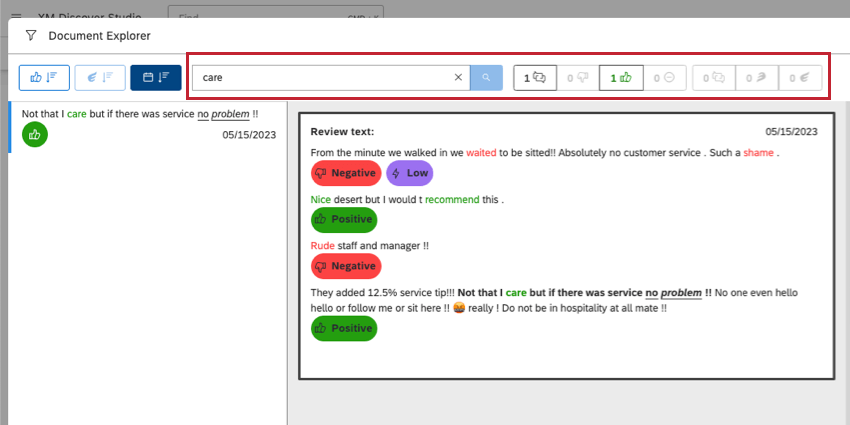
- Volet Résultats : Lorsque vous affichez le volet Résultats, l’exportation contient des données relatives aux phrases, telles que le texte de la phrase, le sentiment et l’effort. Lorsque le volet Résultats est masqué, l’exportation ne contient que le texte du document, son ID et sa date.
Astuce : Pour ajouter des notations de sentiment et d’effort aux phrases exportées, vous devez également activer l’option Afficher l’enrichissement.
- Volet contextuel : Lorsque le volet contextuel est affiché, l’exportation contient tous les éléments marqués comme favoris.
Astuce : les données de Notation intelligente sont exportées même si le volet Contexte est masqué.
- Show Topics (Leaf Only) (Afficher les sujets (feuilles uniquement)) : Si cette option est activée, l’exportation ne contient que les rubriques les plus détaillées des modèles marqués comme favoris.
Informations incluses dans l’exportation
Le fichier exporté contient les données suivantes :
- Fournisseur de contenu. Instance du fournisseur de contenu.
- Compte. Le nom du compte.
- Projets. Le nom du projet contenant les commentaires des clients.
- Propriétaire: l’utilisateur qui a exporté les données.
- Description: Ces descriptions proviennent des descriptions des widgets, qui se trouvent dans les propriétés des widgets.
- Titre: Document Explorer.
- Filtres d’organisation: Quels filtres d’organisation sont appliqués, le cas échéant.
- Conditions du tableau de bord: Filtres du tableau de bord appliqués.
- Filtres de date : Tous les filtres de date appliqués.
- Filtres de forage: Si vous exportez des données après avoir foré dans un widget, les filtres de forage seront appliqués à l’exportation, puis listés ici. Voir Widget Drilling.
- Filtres de l’explorateur de documents : Filtres de sentiment ou d’effort appliqués.
- Date Run: Date de la dernière actualisation des données. Si des données mises en cache sont affichées, la date peut être différente de la date d’exportation.
- Date d’exportation : La date à laquelle le fichier a été exporté.
- Volume du jeu de données: Le nombre de phrases exportées.
Astuce : Si votre exportation contient des réponses de Twitter, Dataset volume w/out Twitter vous indiquera le nombre de phrases exportées qui excluent les résultats de Twitter.
- Document: Le texte intégral de l’interaction.
Astuce : Les exportations ne peuvent pas inclure de contenu Twitter. Les commentaires provenant de Twitter sont représentés par des ID et le texte suivant au lieu du contenu réel : “Les données de Twitter ne peuvent pas être exportées”
- Métadonnées du document: Toutes les colonnes supplémentaires sont des métadonnées de documents. Il s’agit de toutes les colonnes que vous avez choisi d’afficher dans l’exportation. Les métadonnées comprennent les attributs, les enrichissements et les modèles.
- Données au niveau de la phrase : Cette option apparaît si le volet Résultats est activé dans l’explorateur de documents.
- Phrase: Texte de la phrase.
- Sentence Id : ID unique de la phrase.
- Sentiment : Cette colonne n’apparaît que si l’enrichissement de l’affichage est activé. Notation du sentiment au niveau de la phrase.
- Effort: Cette colonne n’apparaît que si l’option d’affichage de l’enrichissement est activée. Contient des efforts au niveau de la phrase.
- Intensité émotionnelle: Cette colonne n’apparaît que si l’enrichissement de l’affichage est activé. Contient une intensité émotionnelle au niveau de la phrase.
- Document: Texte du document.
- Document Id: Identifiant unique du document.
- Date: Date du document.
- Données au niveau du document : Ces données ne concernent que le niveau du document.
- Document: Texte du document.
- Document Id: Identifiant unique du document.
- Date: Date du document.
- Notation intelligente: Les noms des rubriques utilisées pour noter le document sont indiqués en tête de colonne, et les notations réelles sont listées par document. Il n’y a pas d’information sur la réussite ou la notation de chaque critère dans chaque rubrique. Les données de Notation Intelligente ne sont exportées que si le volet Contexte est inclus.
- Sujets : Affiche les sujets catégorisés des modèles étoilés. Pour inclure les rubriques du modèle dans l’exportation, activez le volet Contexte et marquez le modèle comme favori.
- Attributs: Affiche les valeurs des attributs marqués d’un astérisque. Pour inclure des attributs dans l’exportation, activez le volet Contexte et marquez les attributs comme favoris.
L’exportation n’est pas affectée par l’activation ou non du volet Résultats.